

Sistem yöneticisi parolanızı unuttuğunuzda, ancak önce bir e-posta sunucusu yapılandırdıysanız parolanızı kurtarabilirsiniz.
E-posta adresi, güvenlik güncellemeleri ve sistem güncellemeleri mevcut olduğunda bildirim e-postası göndermek için de kullanılır.
Posta sunucusunu mümkün olan en kısa sürede yapılandırdığınızdan emin olun, aksi takdirde şifrenizi kurtaramaz veya güvenlik güncellemelerini gönderemezsiniz.
Başlamadan önce aşağıdaki bilgileri topladığınızdan emin olun. Bilgiye sahip değilseniz, BT yöneticinize sorun.
Posta sunucusunun ana bilgisayar adı
Posta sunucusu için kullanılan bağlantı noktası
Posta sunucusu bağlantı türü: güvenli veya değil
Güvenli bir bağlantı durumunda: kullanıcı adı ve şifre
Parola kurtarma bağlantısını almak için kullanmak istediğiniz e-posta adresi
Gerekirse, posta sunucusu bağlantı noktası numarasını değiştirin (varsayılan 25)
Bir pencere açılır.
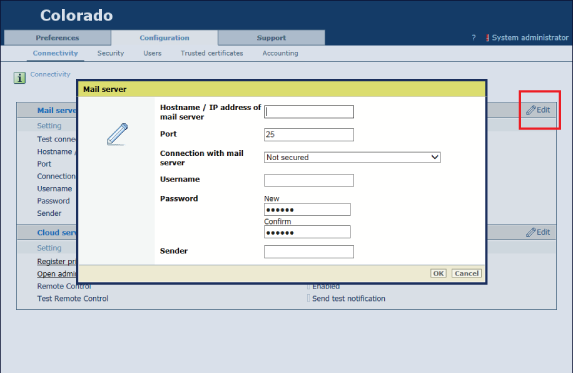
Bağlantı türünü bilmiyorsanız BT yöneticinize sorun.
Herhangi birinin parola kurtarma e-postasını ele geçirmesini önlemek için denetleyici ile posta sunucusu arasındaki iletişimin güvenli hale getirilmesi şiddetle tavsiye edilir.
Kullanıcı adını bilmiyorsanız, BT yöneticinize sorun.
Kullanıcı adını bilmiyorsanız, BT yöneticinize sorun.
Bu sizin e-posta adresiniz değil.
E-posta adresi yapılandırmasına devam edebilmeniz için sonucun [OK] olması gerekir. Sonuç [OK] olmadığında, sorunu gidermek için hatayı kontrol edin. Daha fazla bilgi için bkz Posta sunucusu yapılandırmasında sorun giderme.
Bir pencere açılır.
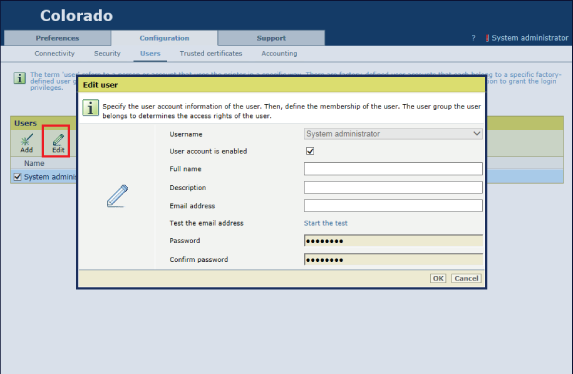
Sonuç başarılı olmadığında, sorunu gidermek için hatayı kontrol edin. Sorunu çözemezseniz, BT yöneticinize danışın.
E-posta 'noreply@<colorado_hostname>' veya [Sender] altında doldurulan isimle gönderilir.
Test e-postasını aldığınızda, e-posta sunucusunu doğru şekilde yapılandırmış olursunuz ve gerektiğinde Sistem yöneticisi parolanızı kurtarabilirsiniz.